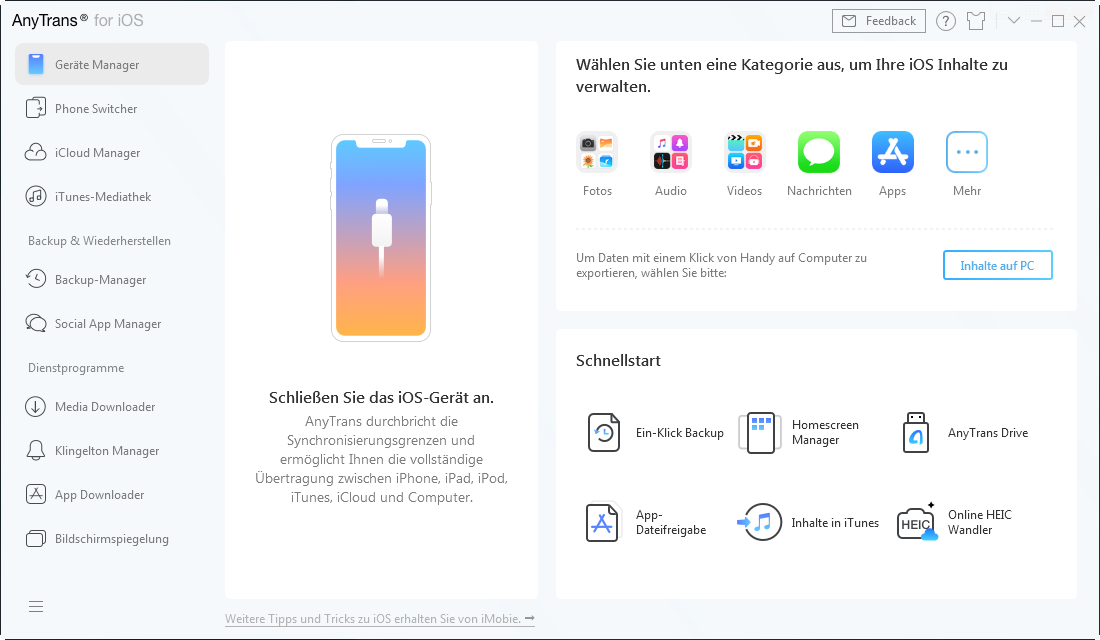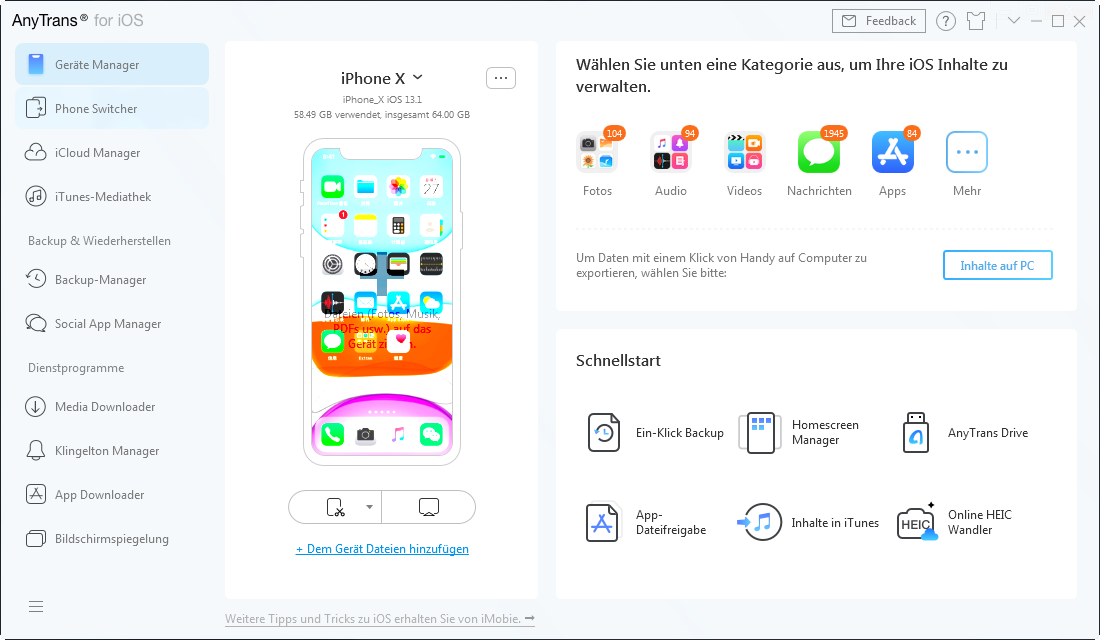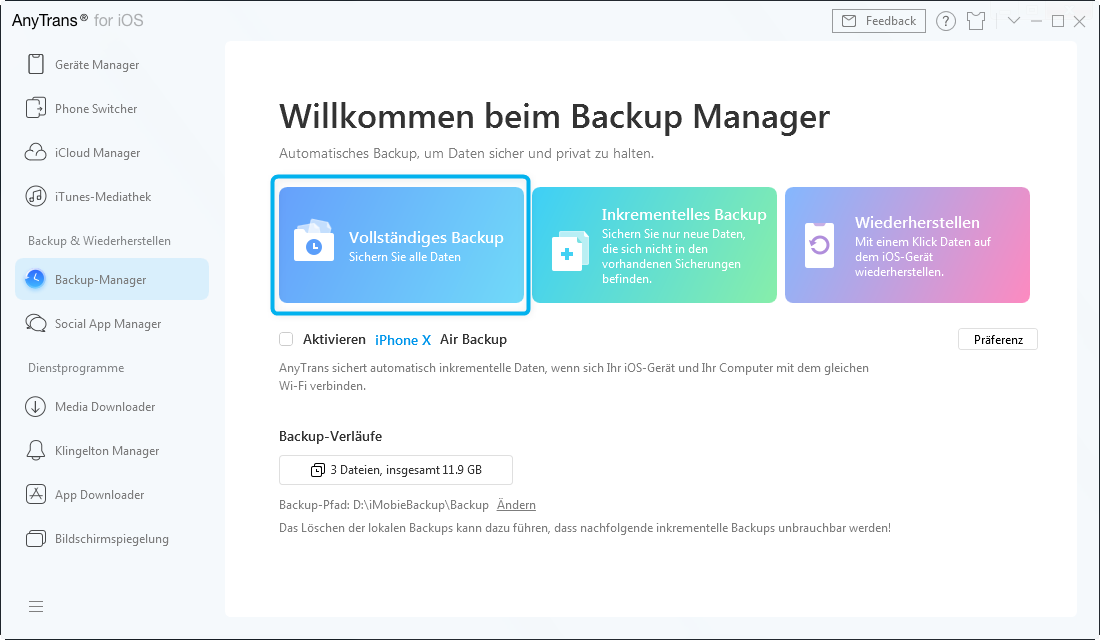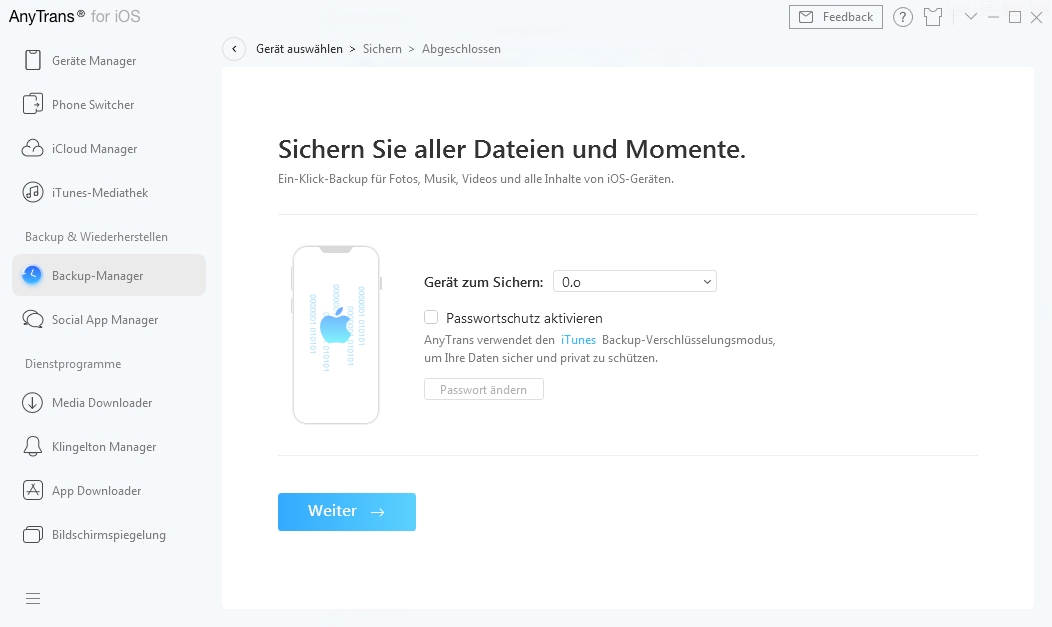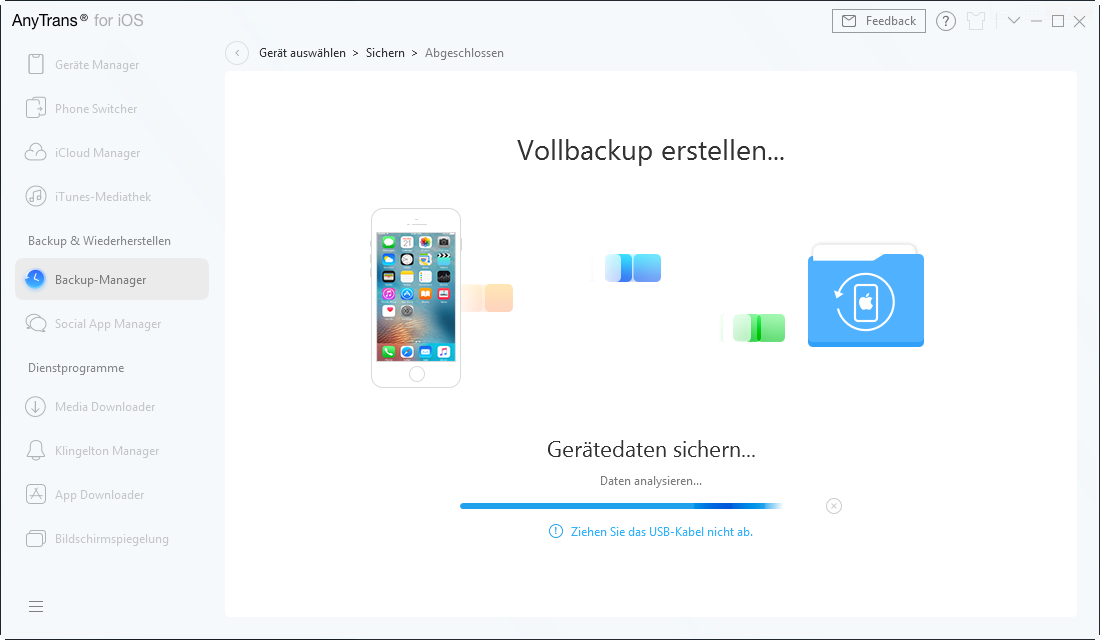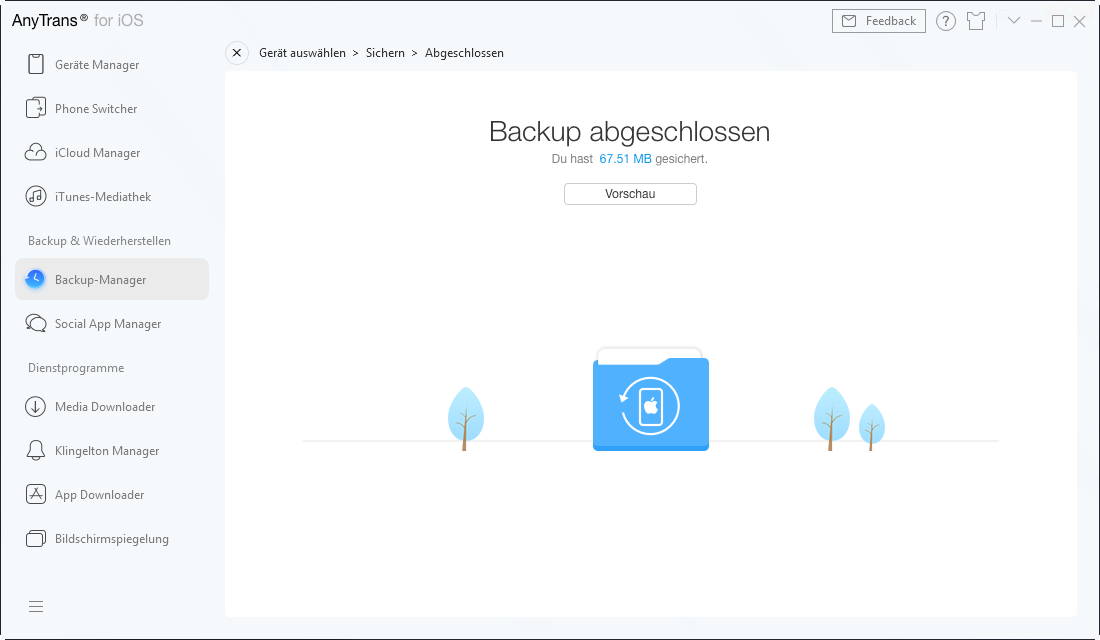Vollständiges Backup
Ein unerwartetes Ereignis wie iOS-Upgrade, Dateibeschädigung oder Hardwareschaden kann einige wichtige Daten von Ihrem iOS-Gerät löschen. Daher spielt das regelmäßige Backups von Gerätedaten eine wichtige Rolle für gewohnte iOS-Gerätenutzung. Mit AnyTrans können Sie alle Gerätedaten mit wenigen Klicks sichern. Bitte beachten Sie die folgenden Hinweise, um AnyTrans optimal zu nutzen.
Schritt 1. Vorbereitungen.
Gehen Sie wie folgt vor:
- Starten Sie AnyTrans auf Ihrem Computer
- Schließen Sie das iOS-Gerät mit dem USB-Kabel an den Computer an
Standardmäßig erkennt AnyTrans Ihr iOS-Gerät automatisch. Wenn Sie das iOS-Gerät nicht an einen Computer anschließen oder Ihr iOS-Gerät nicht erkannt wird, wird die folgende Benutzeroberfläche angezeigt.
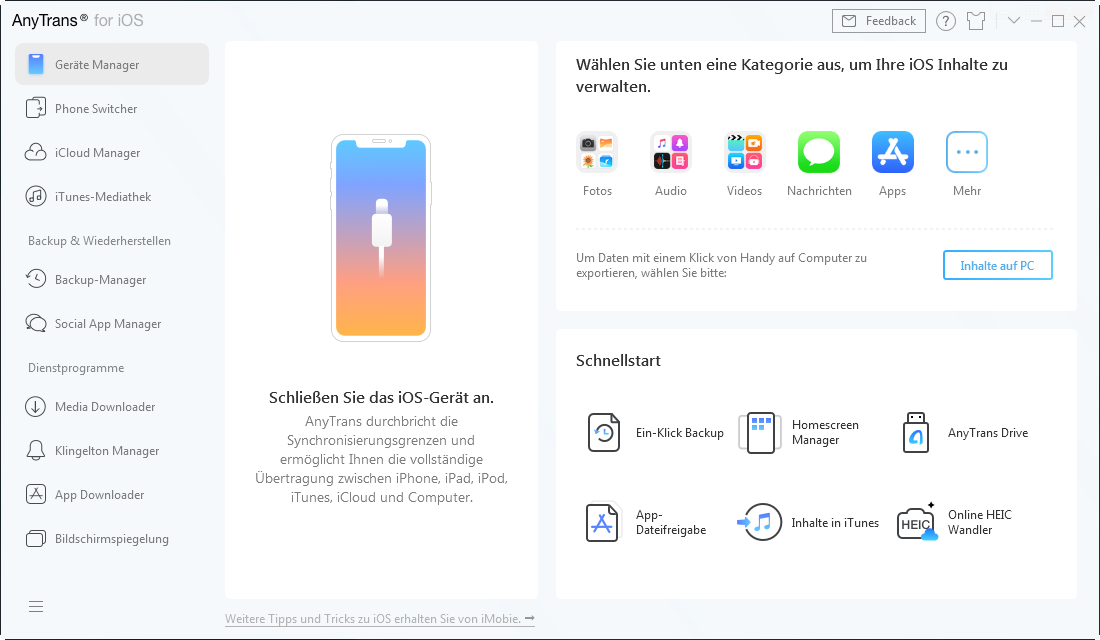
Sobald Ihr iOS-Gerät erkannt wurde, wird die folgende Benutzeroberfläche angezeigt.
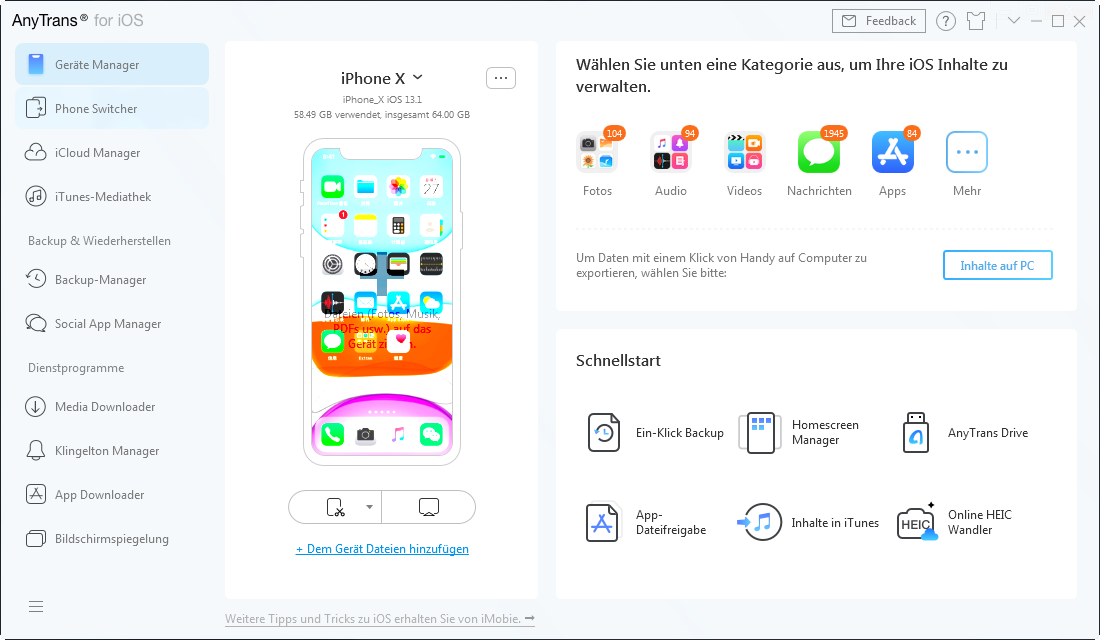
Schritt 2. Backup.
Gehen Sie wie folgt vor:
- Klicken Sie auf Backup-Manager
- Wählen Sie vollständiges Backup und dann
 Button
Button
Die folgende Benutzeroberfläche wird angezeigt, sobald Sie auf die Option Backup-Manager klicken. Klicken Sie anschließend auf die Option Vollständiges Backup.
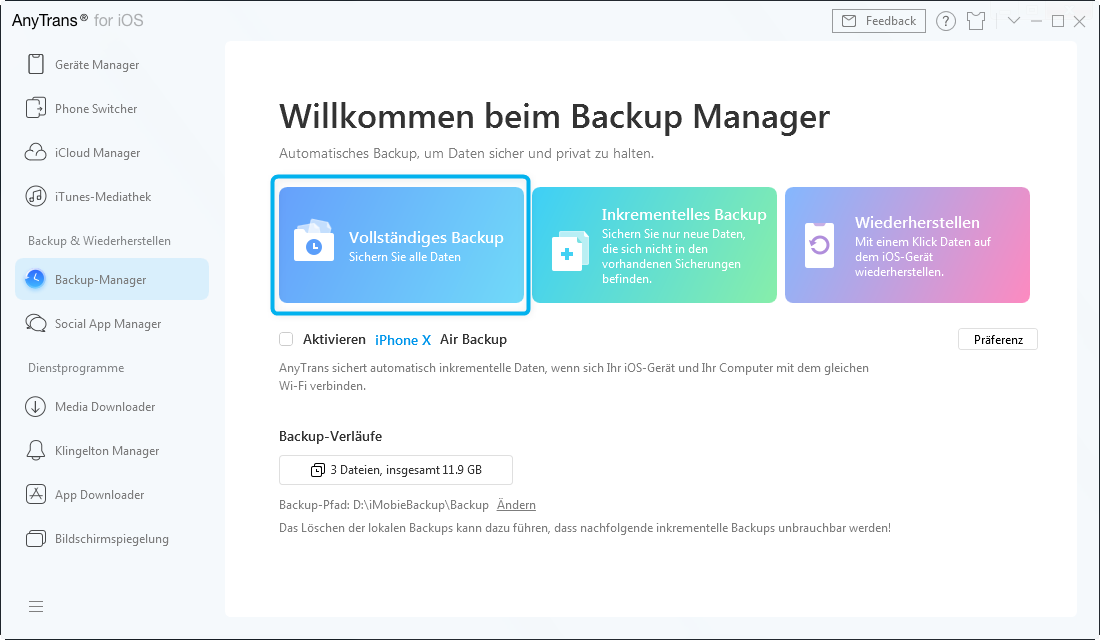
Sobald Sie auf die Option Vollständiges Backup klicken, wird die folgende Benutzeroberfläche angezeigt. Um Ihre Datensicherheit und Privatsphäre zu schützen, können Sie die Option "Passwortschutz aktivieren" klicken und das Passwort festlegen. Wenn Sie das Backup nicht verschlüsseln möchten, ignorieren Sie es und klicken Sie direkt auf  Button.
Button.
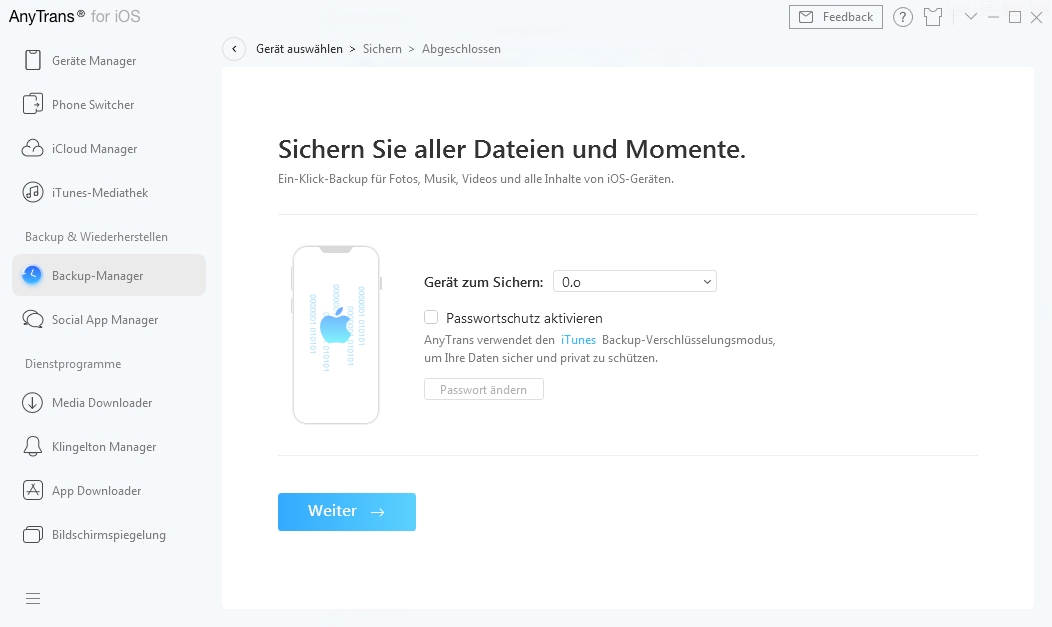
Nachdem Sie auf  Button geklickt haben, wird der Backupsvorgang automatisch starten. Je nach Datengröße kann es einige Zeit dauern, bis der Vorgang abgeschlossen ist. Bitte gedulden Sie sich.
Button geklickt haben, wird der Backupsvorgang automatisch starten. Je nach Datengröße kann es einige Zeit dauern, bis der Vorgang abgeschlossen ist. Bitte gedulden Sie sich.
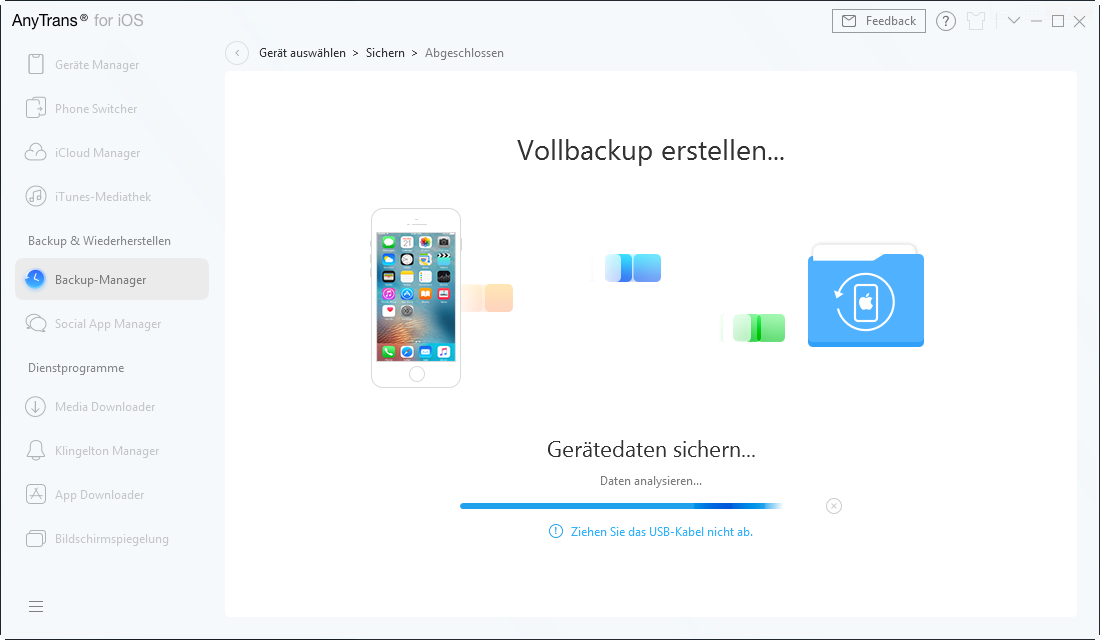
Schritt 3. Backup Management.
Gehen Sie wie folgt vor:
- Warten Sie auf den Backupsvorgang
- Klicken Sie auf die Option

Nachdem der Backupsvorgang abgeschlossen ist, wird die folgende Benutzeroberfläche "Backu abgeschlossen" angezeigt. Sie können auch die Größe des vollständigen Backup überprüfen. Wenn Sie das Detail überprüfen möchten, klicken Sie bitte auf  die Option.
die Option.
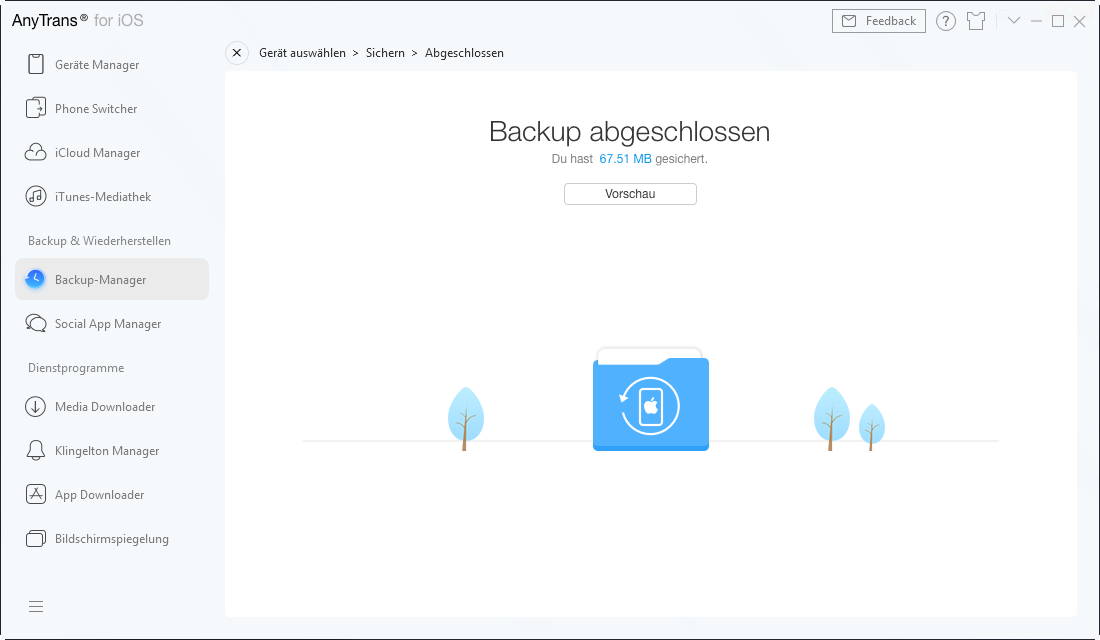
Bitten Sie um Hilfe oder nehmen an Diskussionen über diese Anleitung teil
Screenify
AnyEnhancer
FocuSee
Vozard
AnyMiro